Apakah Anda ingin mengurangi waktu layar untuk anggota keluarga Anda atau Anda hanya ingin menyimpan beberapa data, ada banyak alasan untuk memblokir perangkat di router Anda. Banyak perute modern memiliki fungsi ini di dalam perangkat lunak manajemen atau bahkan aplikasi, tetapi tingkat kontrol yang tersedia dapat sedikit berbeda. Berikut cara melakukannya sendiri.
Bisakah Anda menggunakan aplikasi untuk memblokir perangkat di router Anda?
Cara termudah untuk mengelola jaringan Anda adalah melalui aplikasi. Meskipun tidak semua router dan pabrikan berada dalam posisi untuk memelihara dan memperbarui aplikasi, sebagian besar nama besar memiliki sesuatu. Netgear memiliki aplikasi dengan banyak pengaturan bagus untuk jalur router Nighthawk dan Orbi. Salah satu contoh terbaik adalah eero, yang memiliki aplikasi bersih dan mudah digunakan yang berhasil mengemas sebagian besar fitur pesaingnya.
Jika Anda menyiapkan jaringan dengan aplikasi, cara terbaik untuk mengidentifikasi dan memblokir perangkat di router Anda adalah melalui aplikasi. Tentu saja, ini akan berbeda di setiap pabrikan dan terkadang lini produk berbeda di pabrikan yang sama. Akan ada beberapa uji coba yang diperlukan, tetapi untungnya, Anda mungkin dapat mengetahui cara mengakses pengaturan router Anda di manual produk, yang tersedia online untuk sebagian besar produsen.
- Hubungkan ke jaringan Wi-Fi Anda dengan ponsel atau tablet Anda.
-
Buka aplikasinya untuk router Anda dan masuk jika perlu.
- Kemungkinan ini adalah kata sandi yang Anda buat saat menyiapkan jaringan. Dalam beberapa kasus, kata sandi default dapat dicetak di router Anda atau dengan dokumentasi asli.
-
Temukan perangkat Anda yang terhubung
- Cari daftar perangkat atau alamat MAC. Alamat MAC unik untuk setiap perangkat dan dapat ditemukan baik tercetak pada perangkat nirkabel di sebelah nomor seri atau di bagian tentang pengaturan pada perangkat seluler.
-
Pilih perangkat yang ingin Anda edit dan cari opsi untuk akses internet atau untuk memblokir perangkat.
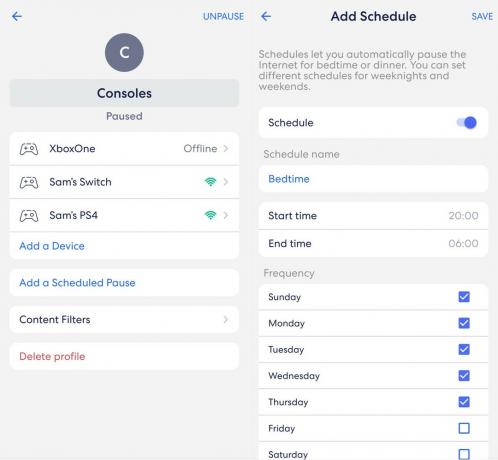 Sumber: Android Central
Sumber: Android Central
Dengan aplikasi seperti eero's, Anda dapat menambahkan perangkat ke profil dan mengelola beberapa perangkat sekaligus. Ini berguna jika Anda ingin menonaktifkan streaming atau perangkat game dengan satu ketukan. Perangkat lain seperti Orbi memerlukan pengelolaan untuk setiap perangkat secara individual.
Beberapa perute juga akan dilengkapi dengan dukungan untuk aplikasi kontrol orang tua. Netgear melakukannya dengan Lingkaran, yang memungkinkan Anda membuat profil dan juga jadwal untuk perangkat seperti yang dilakukan Eero.
Jika Anda mencari router yang akan dioptimalkan untuk kontrol orang tua, ada banyak pilihan bagus yang dapat mempermudah penyiapan waktu aktif dan tidak aktif perangkat untuk membantu mengelola waktu layar anak Anda.
Bagaimana mengidentifikasi perangkat
Bergantung pada perangkat Anda, ini mungkin sangat mudah atau memerlukan sedikit penggalian. Banyak perangkat akan muncul dengan nama mereka di samping alamat MAC dan IP meskipun beberapa hanya akan ditampilkan. Alamat MAC atau alamat kontrol akses mesin akan unik untuk perangkat Anda, tetapi alamat protokol IP atau Internet dapat berubah dengan setiap koneksi.
Jika Anda memiliki perangkat Anda, Anda sering dapat menemukan alamat IP atau bahkan alamat MAC di pengaturan nirkabel. Di Mac, misalnya, jika Anda menahan tombol opsi dan mengeklik ikon Wi-Fi, informasi IP Anda akan ditampilkan. Bagian ini akan membutuhkan beberapa percobaan dan kesalahan untuk menemukan perangkat yang tepat jika tidak segera terlihat.
Hubungkan ke router Anda melalui browser web
Jika Anda telah mengelola pengaturan router Anda sebelum masa manajemen dan aplikasi jarak jauh yang mudah, Anda mungkin terbiasa mengakses pengaturan router Anda melalui browser web. Untuk mengakses router Anda, Anda harus terhubung dengannya dengan Ethernet jika memungkinkan. Wi-Fi berfungsi dalam banyak kasus, tetapi jika Anda mengubah pengaturan Wi-Fi, mungkin sulit dan membosankan untuk menyambungkan kembali.
Salah satu alasan Anda mungkin memiliki perangkat yang tidak diinginkan di Wi-Fi Anda adalah jika Anda telah memberikan kata sandi Anda kepada tamu atau tetangga yang perlu terhubung. Jika Anda memberikan kata sandi secara teratur, tidak ada yang tahu siapa yang dapat mengakses jaringan Anda hanya dengan berhenti di dekat rumah Anda.
 Sumber: Android Central
Sumber: Android Central
Alih-alih memberikan kata sandi Anda, banyak router dapat membuat jaringan tamu yang memungkinkan koneksi internet aman untuk tamu Anda tanpa memberi mereka akses penuh ke jaringan rumah Anda. Ini juga jauh lebih mudah untuk memperbarui kata sandi tamu Anda daripada kata sandi utama Anda karena Anda tidak perlu menghubungkan kembali semua perangkat Anda. Semakin sedikit orang yang mengetahui kata sandi Wi-Fi Anda, semakin baik.
Opsi ini paling sering dilakukan dengan pengaturan Wi-Fi tempat Anda menyetel nama jaringan dan kata sandi. Pada sesuatu seperti Netgear's Orbi, opsinya ada di layar utama. Mungkin di bawah pengaturan nirkabel untuk merek lain. Setelah Anda mengaktifkan jaringan, setel kata sandi dan keamanan.
Ini juga dapat dilakukan dari aplikasi untuk beberapa router seperti eero. Dengan eero, Anda juga bisa mendapatkan kode QR untuk lebih memudahkan berbagi pengaturan jaringan.
Mungkin ini saatnya untuk memulai yang baru
Saya tahu ini menyebalkan, tetapi jika Anda telah memberikan informasi Wi-Fi dan Anda memiliki banyak perangkat yang tidak diinginkan yang selalu terhubung, mungkin tidak masuk akal untuk memblokir setiap perangkat. Menyetel ulang perute Anda dengan nama dan kata sandi baru akan memungkinkan Anda untuk mengontrol secara khusus perangkat mana yang terhubung tanpa harus melarang perangkat secara surut.
Cara termudah untuk mengatur ulang router Anda adalah dengan menahan tombol reset di bagian belakang perangkat hingga router melakukan boot ulang. Di Netgear Orbi saya, saya perlu menggunakan alat kecil seperti penjepit kertas untuk mencapai tombol. Pada titik ini, Anda akan dapat mengatur router Anda seolah-olah baru. Ini adalah salah satu cara paling pasti untuk mengeluarkan semua perangkat yang tidak diinginkan dari jaringan Anda.
Saat Anda melakukannya, pastikan Anda menggunakan pengaturan keamanan modern. Anda setidaknya harus menggunakan semacam WPA2 dan menghindari opsi yang lebih lama seperti WEP. Metode keamanan yang lebih lama lebih rentan terhadap intrusi paksa dari teknik seperti packet sniffing. Sebagian besar waktu, pengaturan default yang dipilih oleh router Anda adalah metode yang lebih baru dan aman.
Dapatkan router dengan fitur yang tepat
Jika router Anda tidak menawarkan fitur yang Anda inginkan, mungkin sudah waktunya untuk meningkatkan. Banyak dari router nirkabel terbaik di jual kapal dengan kontrol yang bagus dibandingkan dengan router dari beberapa tahun yang lalu. Kedua router ini menawarkan kontrol orang tua yang mudah dan kuat untuk pemblokiran terjadwal, serta kemampuan untuk membatasi akses sepenuhnya.
